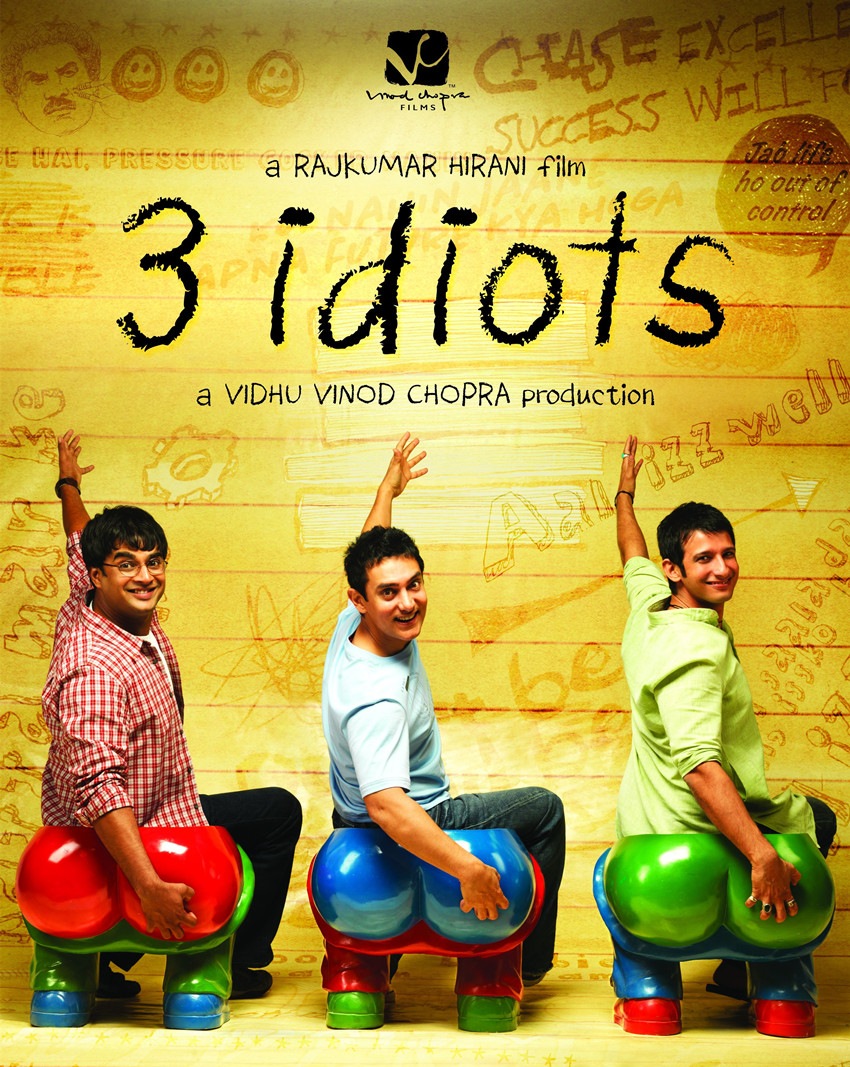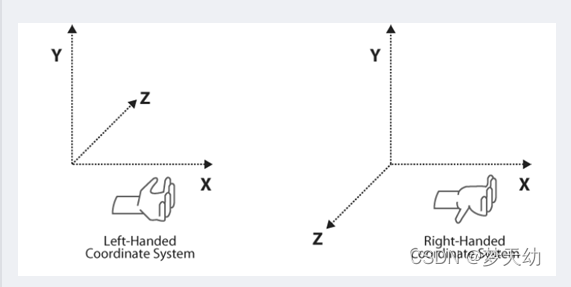之前曾经介绍过FinalData跟Undelete Plus两套好用的免费档案救援工具,刚刚又发现一套超好用的免费软体,一样可以帮我们将影片、照片、Word、Excel文件…等等被误删的档案救回来。如果你不小心删除了重要档案,别慌张,只要马上执行Recuva File Recovery软体,”大部分”都还有机会可以救回来唷!
Recuva File Recovery是一套相当好用的免费软体,除了英文、繁体中文、简体中文等版本之外,还内建了其他国家的十多国语系。软体在安装或使用时完全不用输入序号或破解,如果你用得爽的话,可以去官方网站给钱赞助他(20美金或20欧元)。
Recuva File Recovery软体提供相当特别的“指引精灵”功能,当我们要还原被误删的档案时,可以先自行选择档案的类型,如图档、音乐、文件、影片…等,接着再依照原本档案存放的位置来加快找回档案的速度。除了指定寻找文件夹、磁碟机或记忆卡,我们也可指定只找“资源回收筒”或其他你指定的资料夹,这样可以不用翻变整颗硬碟找档案,只要针对档案原本该在的地方去挖就好。
软体名称:Recuva File Recovery
软体版本:1.53.1087
软体语言:繁体中文、简体中文(内含多国语系)
软体性质:免费软体
档案大小:4.22 MB
系统支援:Windows XP/2003/Vista/7/8/Win 10
官方网站:http://www.recuva.com/
软体下载:按这里
一、安装Recuva File Recovery软体
安装Recuva File Recovery软体的方法很简单,安装步骤中也不会自动帮你装啥鬼Toolbar或广告软体,直接执行“rcsetup112.exe”安装档,开始安装前先选择【Chinese(Traditonal)】繁体中文语系,按下〔OK〕后,继续按下一步、...等,即可完成安装程序。
二、还原被删除的档案
第1步 依照上面的方法安装好Recuva File Recovery软体后,执行Recuva软体出现“Recuva指引精灵”画面时,请按一下〔下一步〕按钮直接开始。
第2步 接着请依照你要救援的档案类型,选择“图片”、“音乐”、“文件”...或其他档案格式,如果你忘记你要救的档案是啥类型的话,可以点选“其他”,然后再按〔下一步〕按钮。
第3步 如果你记得原本的档案是放在哪个资料夹的话,也可以直接选择该资料夹来进行还原。如果是不小心丢到资源回收筒删除掉,那也可以点选“在资源回收筒”,或者其他如记忆卡、文件夹等位置。选好之后,再按一下〔下一步〕开始还原档案。
第4步 接着请直接按一下〔开始〕,让他开始扫描你指定的档案类型与存档位置。
第5步 依照电脑等级与硬碟速度、容量大小的不同,会花一些时间来找回你要救援的档案,请耐心等待。
第6步 如图,画面中会列出目前已经搜查出来的就档案,请依照档名或预览图来寻找你要的档案。找到你要还原的档案后,请勾选起来,然后再按一下〔开始抢救〕按钮。
第7步 接着请点选还原后要存放的位置,请尽量储存在与遗失档案不同的磁碟机,避免因为重复写入资料而导致更多救援失败的状况。
第8步 如图,原本被删除的图档,已经被我们抢救回来啰~
未经允许不得转载:窗外天空 » Recuva File Recovery v1.53 把被删除的档案救回来!(免费软件)
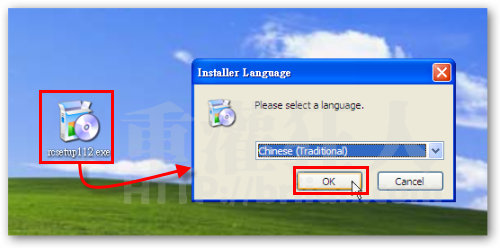
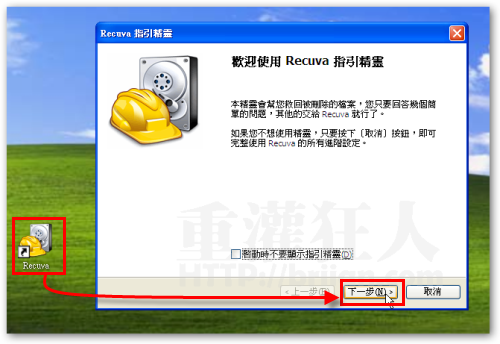
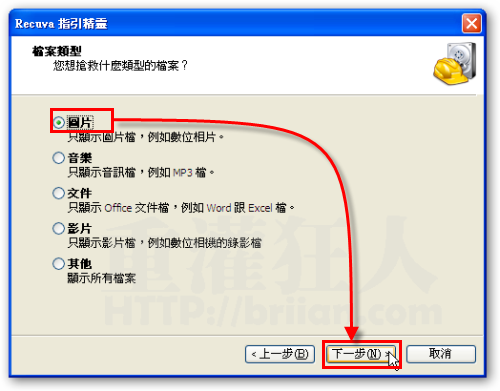
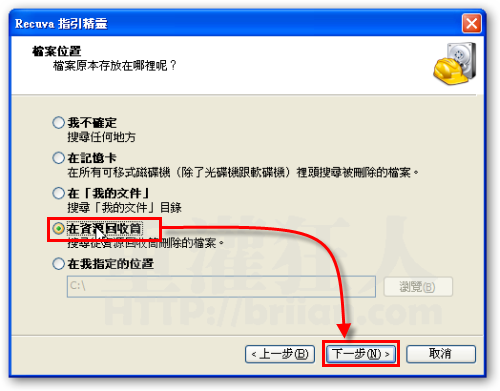
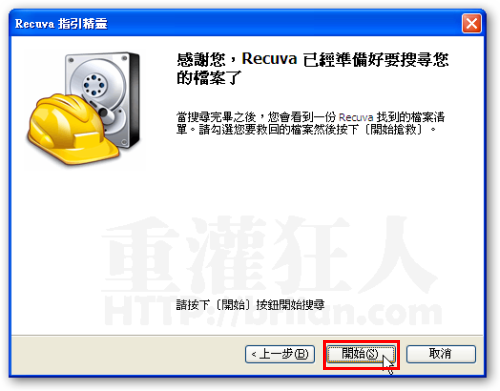
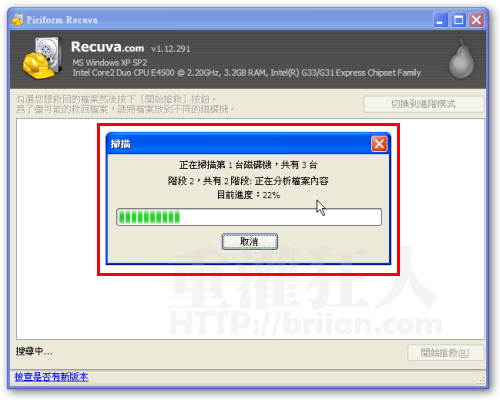
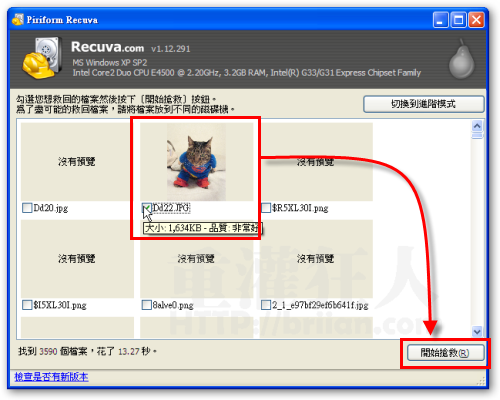
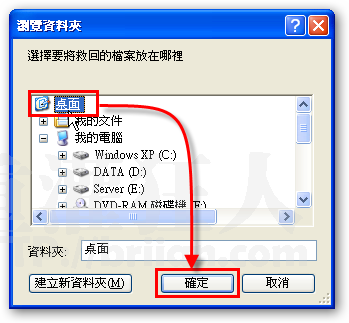
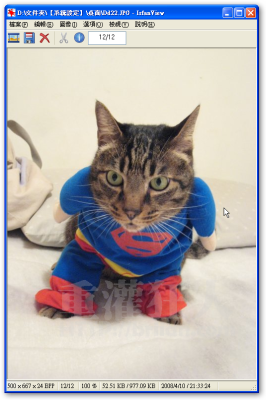
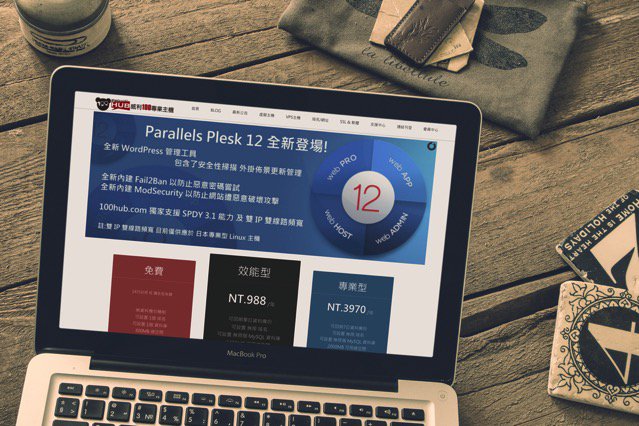 100HUB 免费台湾虚拟主机,采Plesk控制台
100HUB 免费台湾虚拟主机,采Plesk控制台 Musopen 古典乐 Mp3 录音乐谱免费下载
Musopen 古典乐 Mp3 录音乐谱免费下载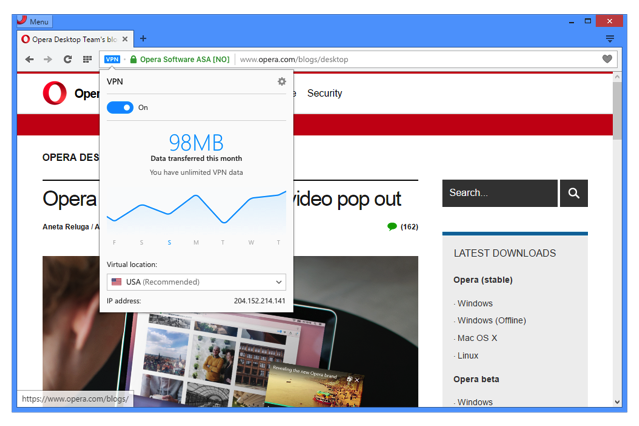 Opera 免费无限流量 VPN 一键翻墙隐藏 IP 教学
Opera 免费无限流量 VPN 一键翻墙隐藏 IP 教学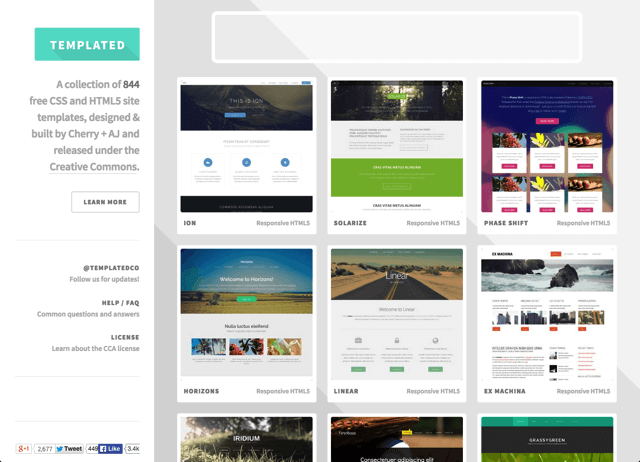 Templated 免费下载 CSS 和 HTML5 网站模板、布景主题设计
Templated 免费下载 CSS 和 HTML5 网站模板、布景主题设计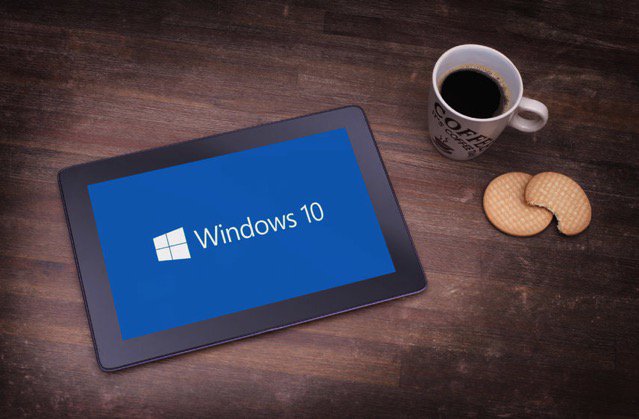 从 Microsoft 官方网站免费下载 Windows 7、8.1 及 10 中文光碟映像档(ISO)教学
从 Microsoft 官方网站免费下载 Windows 7、8.1 及 10 中文光碟映像档(ISO)教学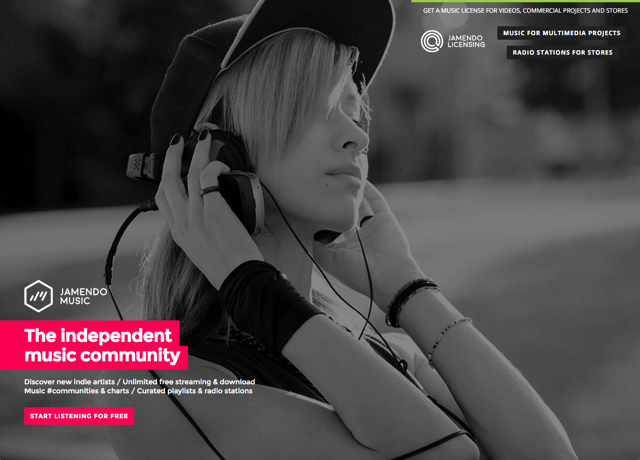 Jamendo Music 免费音乐串流服务 Mp3 下载,最迷人的独立音乐社群
Jamendo Music 免费音乐串流服务 Mp3 下载,最迷人的独立音乐社群 DNS Check 免费网站监测服务,每五分钟自动检查回传 DNS 纪录是否异动
DNS Check 免费网站监测服务,每五分钟自动检查回传 DNS 纪录是否异动